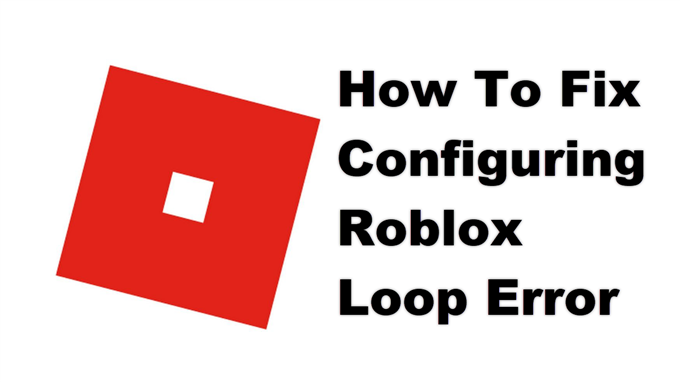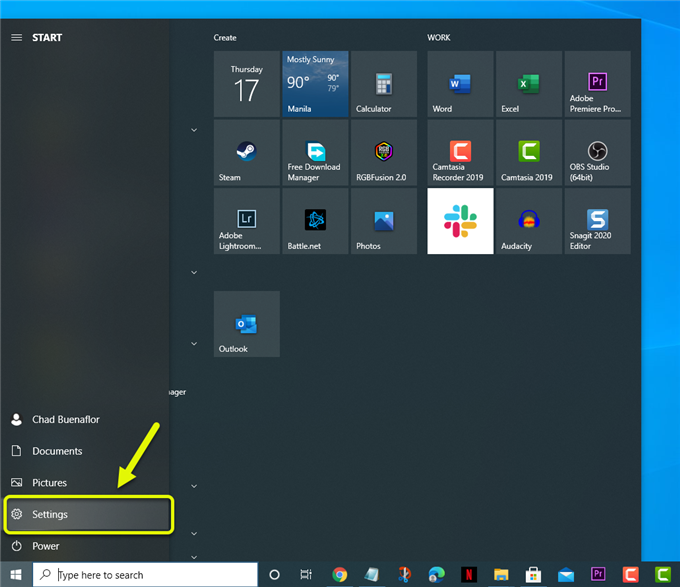Błąd konfigurowania pętli Roblox występuje zwykle podczas uruchamiania gry na komputerze z systemem Windows. Zwykle może to być spowodowane zakłóceniami ze strony oprogramowania antywirusowego innej firmy, wolnym połączeniem internetowym lub uszkodzonym plikiem gry. Aby to naprawić, musisz wykonać serię kroków rozwiązywania problemów.
Roblox to popularna gra, która pozwala graczom tworzyć własne gry lub grać w gry online 3D opracowane przez innych. Został wydany po raz pierwszy w 2006 roku i jest obecnie dostępny dla systemów Windows, macOS, iOS, Android i Xbox One. Każdego miesiąca jest ponad 65 milionów graczy, a łącznie pobrano ponad 383 miliony razy w Google Play Store i App Store.
Co zrobić, gdy gra utknie na ekranie konfiguracji Roblox
Jednym z problemów, które możesz napotkać podczas uruchamiania Roblox na komputerze, jest utknięcie na ekranie konfiguracyjnym Roblox. Istnieje kilka możliwych powodów, dla których tak się dzieje, dlatego musisz wykonać serię kroków rozwiązywania problemów, aby wskazać dokładnego sprawcę.
Rzeczy do zrobienia w pierwszej kolejności: Uruchom ponownie komputer i router, do którego jest podłączony. Należy rozważyć odłączenie przewodu zasilającego obu urządzeń, a następnie podłączenie go po kilku chwilach.
Metoda 1: Wyłącz program antywirusowy komputera, aby naprawić konfigurację pętli Roblox
Jednym z czynników, który może powodować ten problem, jest oprogramowanie antywirusowe komputera, które blokuje grę przed wprowadzaniem zmian w systemie. Powinieneś spróbować wyłączyć program antywirusowy, a następnie sprawdzić, czy problem nadal występuje. Jeśli używasz programu antywirusowego innej firmy, zapoznaj się z jego instrukcją, jak go wyłączyć. Jeśli używasz programu Microsoft Defender, oto, co musisz zrobić.
Potrzebny czas: 5 minut.
Wyłącz program antywirusowy
- Otwórz ustawienia.
Możesz to zrobić, klikając przycisk Start, a następnie ustawienia
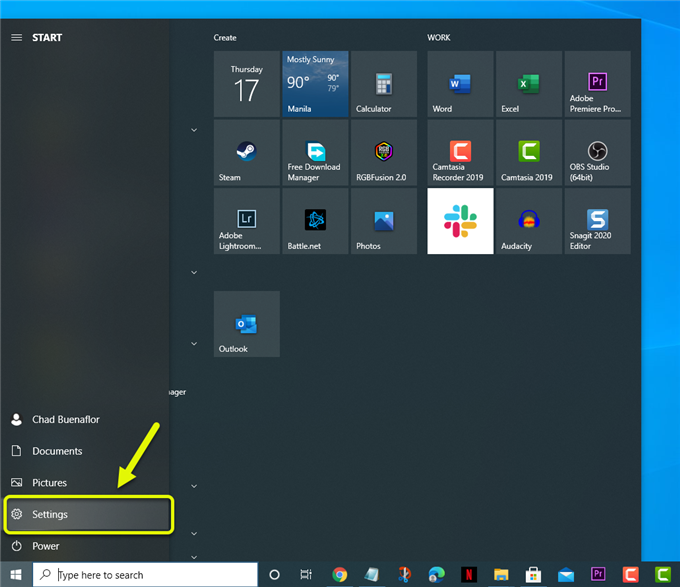
- Kliknij Aktualizacja i bezpieczeństwo.
Spowoduje to otwarcie aktualizacji oprogramowania i ustawień zabezpieczeń komputera.

- Kliknij Zabezpieczenia systemu Windows.
Można to znaleźć w lewym okienku.

- Kliknij Ochrona przed wirusami i zagrożeniami.
Można to znaleźć w prawym okienku.

- Kliknij Zarządzaj ustawieniami.
Można to znaleźć w prawym okienku w sekcji Aktualizacje ochrony przed wirusami i zagrożeniami.

- Wyłącz przełącznik ochrony w czasie rzeczywistym.
Spowoduje to tymczasowe wyłączenie programu antywirusowego.

Metoda 2: Sprawdź prędkość połączenia internetowego, aby naprawić błąd Roblox
Ponieważ jest to gra online, do poprawnego działania będzie potrzebne stabilne połączenie internetowe. Jeśli masz wolne połączenie, może to być przyczyną problemu. Możesz sprawdzić prędkość swojego internetu na https://www.speedtest.net/. Jeśli prędkości wysyłania i pobierania nie są dobre, możesz spróbować odłączyć inne urządzenia podłączone do sieci, które mogą zużywać przepustowość, i podłączyć tylko komputer. Jeśli problem z Internetem nie ustąpi, powinieneś rozważyć skontaktowanie się z dostawcą usług internetowych.
Metoda 3: Zainstaluj ponownie Roblox
Czasami problem może już być spowodowany przez uszkodzony plik gry. Aby to naprawić, musisz odinstalować grę, a następnie zainstalować nową wersję ze sklepu Microsoft Store.
Po wykonaniu powyższych czynności z powodzeniem naprawisz błąd konfigurowania pętli Roblox na swoim komputerze.
Odwiedź nasz kanał Androidhow na Youtube, aby uzyskać więcej filmów o rozwiązywaniu problemów.
Przeczytaj także:
- Jak przyspieszyć działanie Chromebooka